
Inhoudsopgave:
- Auteur John Day [email protected].
- Public 2024-01-30 11:19.
- Laatst gewijzigd 2025-01-23 15:02.

hoi, In deze instructable zullen we een DHT 11 maken met behulp van arduino en seriële monitor. De DHT11 is een eenvoudige, ultra voordelige digitale temperatuur- en vochtigheidssensor. Het gebruikt een capacitieve vochtigheidssensor en een thermistor om de omringende lucht te meten, en spuugt een digitaal signaal uit op de datapin (geen analoge ingangspinnen nodig). Het is vrij eenvoudig te gebruiken, maar vereist een zorgvuldige timing om gegevens te verzamelen. Deze sensoren zijn erg populair bij elektronicahobbyisten omdat ze erg goedkoop zijn maar toch geweldige prestaties leveren.
Stap 1: Dingen die nodig zijn



Arduino. (in dit geval gebruik ik arduino uno r3)
DHT11-sensor.
Paar draden.
Stap 2: Bedrading
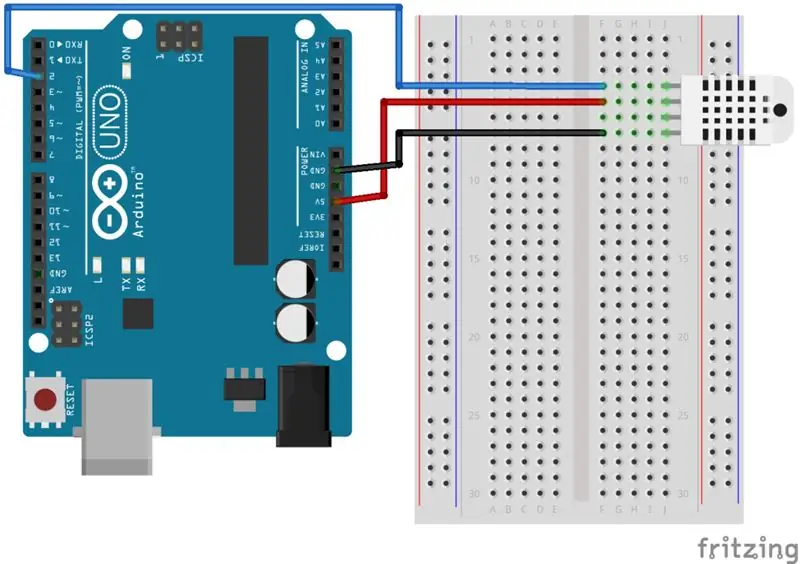

Verbind de DHT 11 met Arduino met behulp van dit schema. Zorg ervoor dat u verbinding maakt met de juiste pinnen op DHT 11.
Stap 3: Coderen
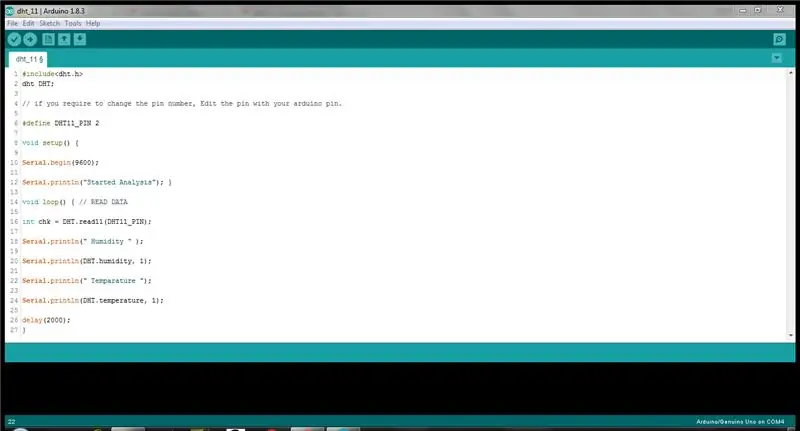
#erbij betrekken
dht-DHT;
// als je het pinnummer wilt wijzigen, bewerk je de pin met je arduino-pin.
#define DHT11_PIN 2
ongeldige setup() {
Serieel.begin(9600);
Serial.println("Gestarte analyse"); }
void loop() {// LEES DATA
int chk = DHT.read11(DHT11_PIN);
Serial.println(" Vochtigheid ");
Serial.println (DHT.vochtigheid, 1);
Serial.println ("Temperatuur");
Serial.println(DHT.temperatuur, 1);
vertraging (2000); }
Stap 4: installeer Dht-bibliotheek
zonder de dht-bibliotheek te installeren, zal het niet werken, dus download het zipbestand en;
* Ga naar arduino IDE
*Schetsen
*Bibliotheek opnemen
*Zip-bestand toevoegen
*selecteer het zip-bestand
Stap 5: Conclusie
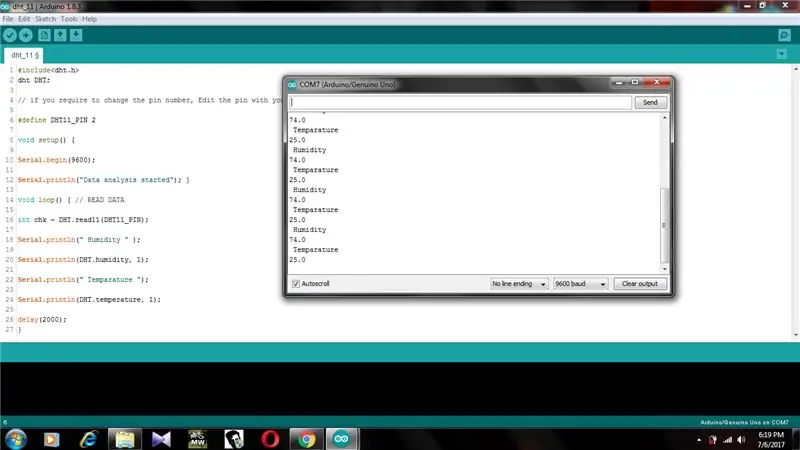
Als u uw Dht11 en arduino correct had aangesloten, ziet u de waarden in de bovenstaande afbeelding.
Ik hoop dat jullie allemaal van mijn instructable hielden.
Aanbevolen:
Hoe de GPIO-pinnen en Avrdude van een Raspberry Pi te gebruiken om DIMP 2 of DA PIMP te Bit-bang-programma te gebruiken 2: 9 stappen

Hoe de GPIO-pinnen van een Raspberry Pi en Avrdude te gebruiken voor Bit-bang-programma DIMP 2 of DA PIMP 2: Dit zijn stapsgewijze instructies voor het gebruik van een Raspberry Pi en het gratis open-source commando avrdude to bit-bang -programmeer een DIMP 2 of DA PIMP 2. Ik neem aan dat je bekend bent met je Raspberry Pi en de LINUX-opdrachtregel. Je hoeft niet
Toetsenbord en LCD gebruiken met Arduino om Arduino-rekenmachine te maken: 5 stappen

Toetsenbord en LCD gebruiken met Arduino om Arduino-calculator te maken. In deze tutorial zal ik delen hoe je 4x4 matrix-toetsenbord en 16x2 LCD kunt gebruiken met Arduino en het kunt gebruiken om een eenvoudige Arduino-calculator te maken. Dus laten we beginnen
Mac Terminal gebruiken en toetsfuncties gebruiken: 4 stappen

Mac Terminal gebruiken en toetsfuncties gebruiken: We laten u zien hoe u de MAC Terminal opent. We zullen u ook enkele functies binnen de Terminal laten zien, zoals ifconfig, mappen wijzigen, toegang tot bestanden en arp. Met Ifconfig kunt u uw IP-adres en uw MAC-advertentie controleren
Orange Pi gebruiken zonder monitor door SSH en VNC-server te gebruiken - Ajarnpa

Gebruik Orange Pi zonder monitor door SSH en VNC-server te gebruiken: Orange Pi is als een minicomputer. Het heeft alle basispoorten die een normale computer heeft.Zoals HDMIUSBEthernetIT heeft een aantal speciale speciale poorten ZoalsUSB OTGGPIO-headersSD-kaartsleufParallelle camerapoortAls u orange pi wilt bedienen, moet u o
Hoe de Wiimote als computermuis te gebruiken Kaarsen als sensor gebruiken!! - Ajarnpa

De Wiimote als computermuis gebruiken Kaarsen als sensor gebruiken!!: Deze gids laat je zien hoe je je Wii-afstandsbediening (Wiimote) op je pc aansluit en als muis gebruikt
